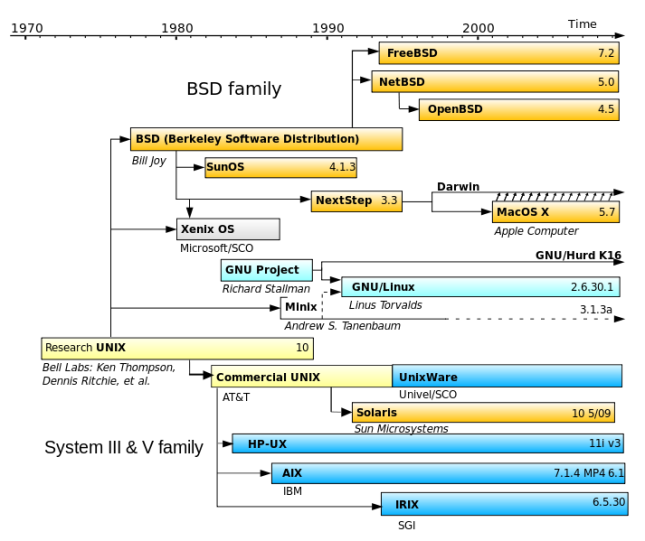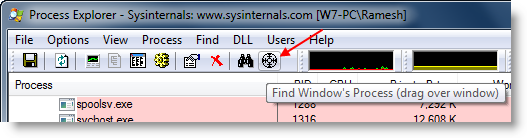Từ A đến Z về tên của 1 Encode Release
Khi các Encode Team release ra 1 phim mới ta thường thấy tất cả đều đặt tên theo 1 chuẩn nhất định.
Vậy nên tôi viết bài này giúp các bạn có 1 cái nhìn tổng quan nhất về chuẩn đó.
Đầu tiên là với phim lẻ:
Lấy 1 ví dụ:
Dark.City.1998.Dir.Cut.PROPER.720p.BluRay.DTS.x264-DON
– Đầu tiên bao giờ cũng là tên phim – ở đây là Dark City.
– Tiếp đến là năm sản xuất (1998).
– Tiếp đó bạn thấy có chữ Dir Cut. Cái phụ bản này nhằm xác định xem release này là bản bình thường hay “không bình thường”. Các phụ bản thường gặp đó là:
- Theatrical Cut: Phim sau khi quay xong đôi khi có 1 số cảnh quay vì 1 lí do nào đó đã bị cắt bớt. Đây cũng chính là bản phim ta hay xem ngoài rạp.
- DC/Dir Cut/ Director’s Cut: chính là bản phim đầy đủ không bị cắt xén do đạo diễn ghép thêm lại.
- Extended Cut/ Special Edition/…: không những đầy đủ không bị cắt xén mà còn có thêm 1 số trường đoạn hoặc những cảnh quay ngoài lề, hoặc có khi lại có cả 1 kết thúc khác (alternative Ending), hoặc chứa nhiều bản khác nhau trong đó hoặc có khi có những thêm thắt khác mà phải xem trên đĩa gốc ta mới biết…
Ví dụ như bản Terminator.2.Judgment.Day(Skynet.Edition)1991.Blur ay.720p.DTS.x264-CHD.
Bản Skynet Edition này bao gồm 3 bản khác nhau đó là Theater Edition – chính là Theatrical Cut, 137 phút, Director’s Cut Edition 153 phút, và Extended Special Edition hay còn được gọi là Sunshine Edition 156 phút.
Ở bản Sunshine Edition này, có 1 món quà được ẩn giấu trong menu phim và bạn cần có Code để xem được nó…
- Uncut: Bản không cắt gì hết cũng không có gì thêm.
- Unrated: 1 phim muốn được chiếu rạp ở Mĩ thì phải thông qua hệ thống kiểm duyệt và phân loại của MPAA (Hiệp hội Điện ảnh Hoa Kỳ). Nếu như phim đó có nhiều cảnh bạo lực, sex… thì sẽ bị rated cao – giới hạn tuổi và các thành phần chưa đủ tuổi ra rạp.Phim đánh dấu Unrated tức là phim đó không thông qua hệ thống phân loại này – tức là không chiếu rạp – không bị giới hạn tuổi để bán được nhiều đĩa hơn.
- Limited: bản được bán với số lượng có hạn (vì có thêm 1 vài thứ ngoài kìa…)
- XX Years Anniversary Edition: bản đặc biệt được phát hành nhân kỉ niệm XX năm của 1 bộ phim.
- Remastered: được chuyển từ phim nhựa (với các phim từ ngày xửa ngày xưa) sang bluray, còn đối với phim mới là các bản đã được sửa lỗi do chính hãng phim đó phát hành lại.
- Remux: chất lượng hình ảnh bằng Bluray nguyên gốc nhưng bị bỏ bớt vài kênh âm thanh, phụ đề…
- Colorized Edition: 1 số phim đen trắng ngày xưa giờ được “màu hoá”
-
OAR (Original Aspect Ratio): Phim giữ nguyên tỉ lể khung hình ban đầu của phim lúc được quay. Phim ngày xưa tỉ lệ khung hình thường là 4:3 (1.33), giờ 1 số được chỉnh sửa thành 16:9 hoặc 1 số phim AR là 2,35:1 (anarmophic) cũng được chỉnh xuống 16:9. Hoặc rất nhiều phim sau khi quay xong vì nhiều lí do cũng thay đổi AR, khi đó bản có AR gốc gọi là OAR.
Ví dụ:








-
Open Matte:
Nhìn tấm hình ở dưới ta có thể thấy đó là 1 Frame (Khung hình) của phim nhựa chuẩn 35mm – nó có AR là 1.375:1 (thường hay bị nhầm sang 4:3 – chỉ có phim câm mới sử dụng AR này).

Khác với kĩ thuật Pan and Scan là cắt bớt rìa của hình ảnh cho AR giảm xuống còn 4:3 = AR của TV bình thường…

…thì Open Matte lại được add thêm hình ảnh vào 2 khoảng đen ở dưới và trên cho full màn hình có AR 16:9.

- Nhưng ngày nay việc sử dụng loại phim 35mm có AR 16:9 đã khiến ta hiếm khi gặp kĩ thuật này nữa (Xưa thì biết Schindler’s List, Top Gun – gần đây thì có Red Cliff).
– Tiếp theo là chữ PROPER – đây gọi là ghi chú. Khi 1 Encode Release bị lỗi mà được nhóm khác encode lại thì gọi là PROPER, còn nếu do chính nhóm đó encode lại thì gọi là RERIP hoặc REPACK.
– Kế là Độ phân giải, nó có thể là 720p, 1080p hoặc 1080i,…
– Nguồn: có thể là Bluray (phổ biến nhất hiện nay), HDDVD (đã thua Bluray), HDTV (thu từ TV chất lượng HD), DVD (đĩa DVD thông thường), R5, CAM (quay trộm từ Rạp), TS (giống CAM nhưng lấy nguồn âm thanh chỗ khác), DVDScr, Workprint (Bản chưa hoàn thiện bị thu trộm trước khi hoàn thành việc tinh chỉnh lại âm thanh, kĩ xảo),…
Có 1 loại nguồn hiếm gặp khác đó là DTheater.
DTheater hay còn gọi là D-VHS là 1 dạng băng video kỹ thuật số xem được bằng đầu máy của JVC và ra đời cũng lâu rồi – hiểu nôm na là nó cũng là 1 dạng source như Bluray và HDDVD nhưng nó xuất hiện sớm hơn nhiều (thời đó là cạnh tranh với DVD giá rẻ).
Điểm khác biệt là bandwidth tối đa của DTheater là 28 Mbps => Độ phân giải tối đa 1080i.
2 là âm thanh chỉ đạt được đến mức DTS ( xấp xỉ 1,5 Mbps) chứ ko thể đến DTS5.1 hoặc DTS HD.
Thêm nữa, định dạng này cũng gần như đã tuyệt chủng vào năm 2005…Tính ra sơ sơ có khoảng trên dưới trăm phim được release dưới dạng DTheater.
– Audio Codec: thường là AC3 (DD5.1), DTS hoặc DTS Digital Surround (DTS 5.1)….
AC3 (Dolby Digital) ra đời thay thế cho hệ thống âm thanh Dolby Pro-Logic, chế độ âm thanh này có thể cho chúng ta hiệu ứng Surround nhưng ở dạng Stereo do Dolby Labs mua bản quyền từ AAC còn DTS [Digital Theater System] do Terry Beard phát minh năm 1997.
Ngoài ra mới gần đây với sự ra đời của HD (BluRay và HD-DVD), còn sinh ra cái thể loại DTS-HD và Dolby Digital Plus nữa, đây là thể loại DTS và Dolby chất lượng cao, nghĩa là có bitrate của từng kênh lớn hơn mấy chuẩn cũ rất nhiều.
Riêng AC3 và DTS thì cả hai đều là dạng nén, DTS khác AC3 một chỗ là nén ở bitrate cao hơn rất nhiều…
– Video Codec: Nói về HD hiện nay thì có nhiều Codec khác nhau như H264/MPEG-4 AVC, Divx 6 hoặc x264 (phổ biến nhất hiện nay – cũng vì nó miễn phí  ), VC-1 ….
), VC-1 ….
– Cuối cùng là tên nhóm Encode: hiện nay những Encode Team tên tuổi đó là ESiR, CtrlHD, DON, EuReKA, EPiK/EbP (hàng VN chất lượng cao  ) … Lịch sử và thăng trầm của họ hẳn những người am hiểu về HD/Encode đều đã nắm rõ…
) … Lịch sử và thăng trầm của họ hẳn những người am hiểu về HD/Encode đều đã nắm rõ…
Đối với các TV Series:
Cũng tương tự như trên nhưng ngoài ra còn có số Season và số tập nữa.
Ví dụ Fringe.S02.E01.720p.HDTV.x264-CTU
Ở đây là series Fringe, season 2, tập 1, nguồn HDTV, encode bởi nhóm CTU
Nguồn: http://hdmovie.vn/tu-a-den-z-ve-ten-cua-1-encode-release/